怎样在SU中画球体?
溜溜自学 建筑景观 2021-04-01 浏览:2474
怎样在SU中画球体?在SU中球体的画法需要一个技巧,对于很多的初学者可能都没见过,那么下面我就给大家分享下,怎样在SU中画球体的技巧,希望能帮助到有需要的人。
想要更深入的了解“SketchUp”可以点击免费试听溜溜自学网课程>>
工具/软件
电脑型号:联想(Lenovo)天逸510S; 系统版本:联想(Lenovo)天逸510S; 软件版本:SketchUp专业版
方法/步骤
第1步
打开SU,选择左侧工具栏【圆形工具】,画任意圆形【注:所有图形中步骤看绿色颜色区域】
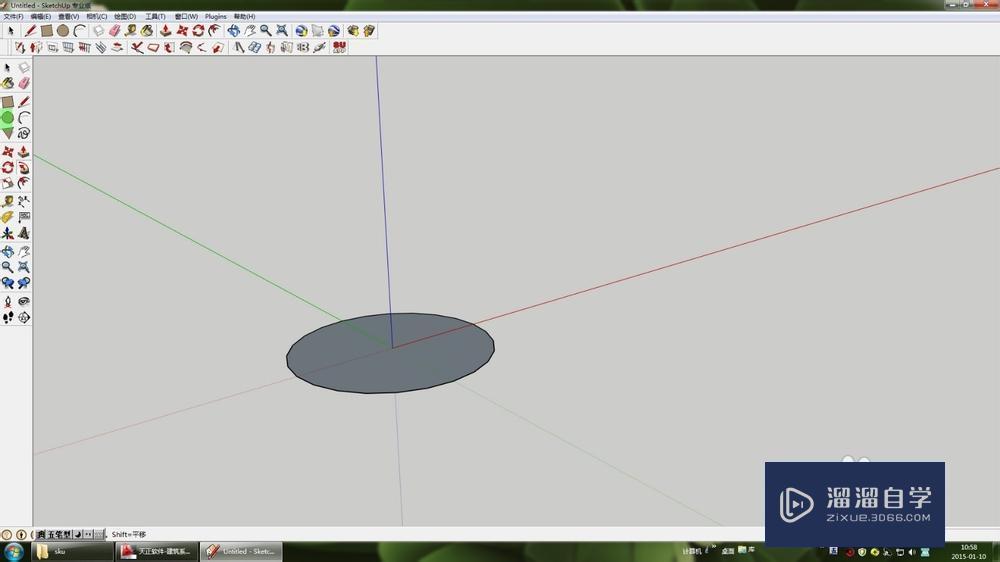
第2步
选中刚画的圆形,选择工具栏中【移动工具】并按【Ctrl】,将圆形复制到任意位置

第3步
选择【旋转工具】将圆形垂直旋转如图所示
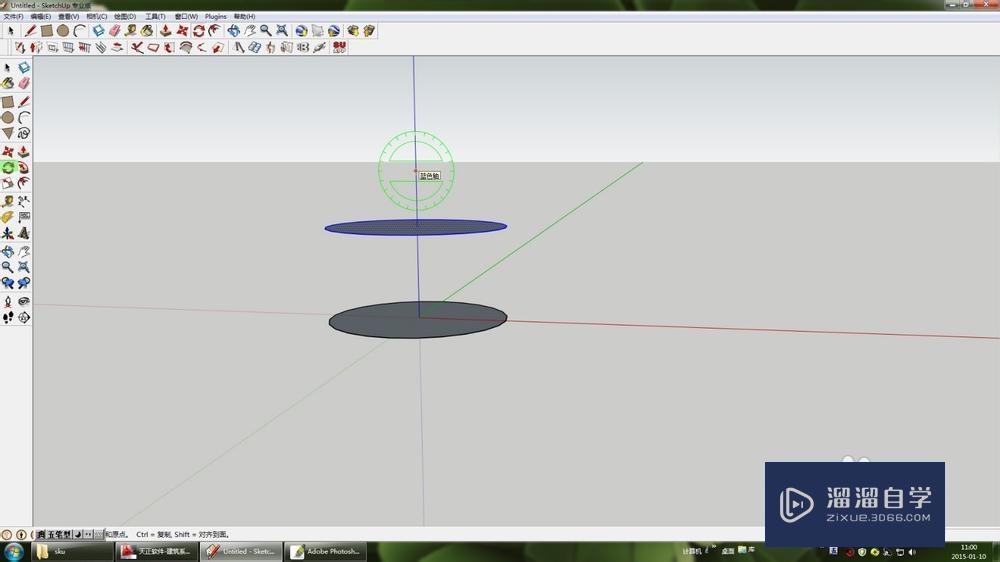
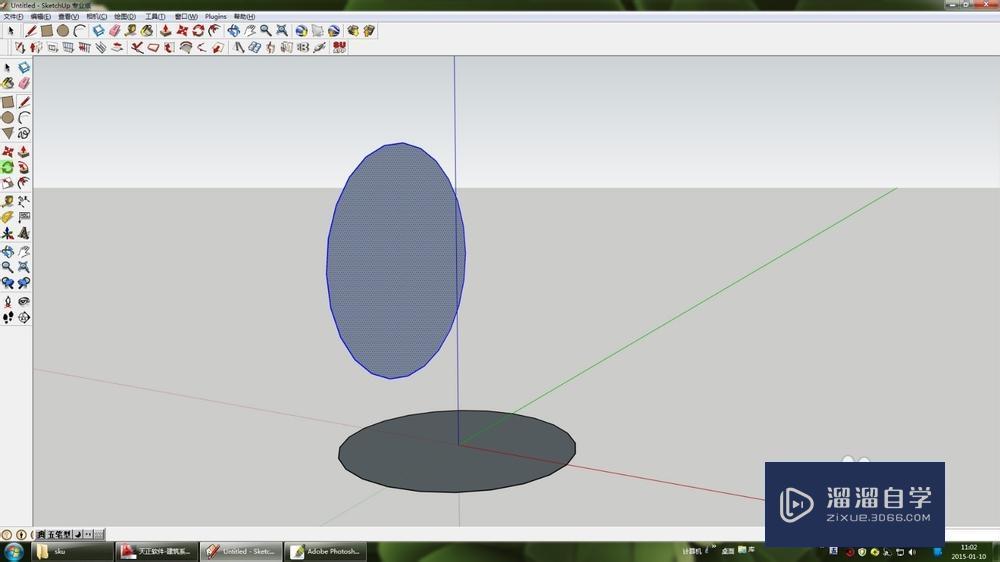
第4步
选择【移动工具】将圆移动到两圆心重合(可做圆心辅助线辅助,之后删除即可)

第5步
删除水平圆形的面,只留外框
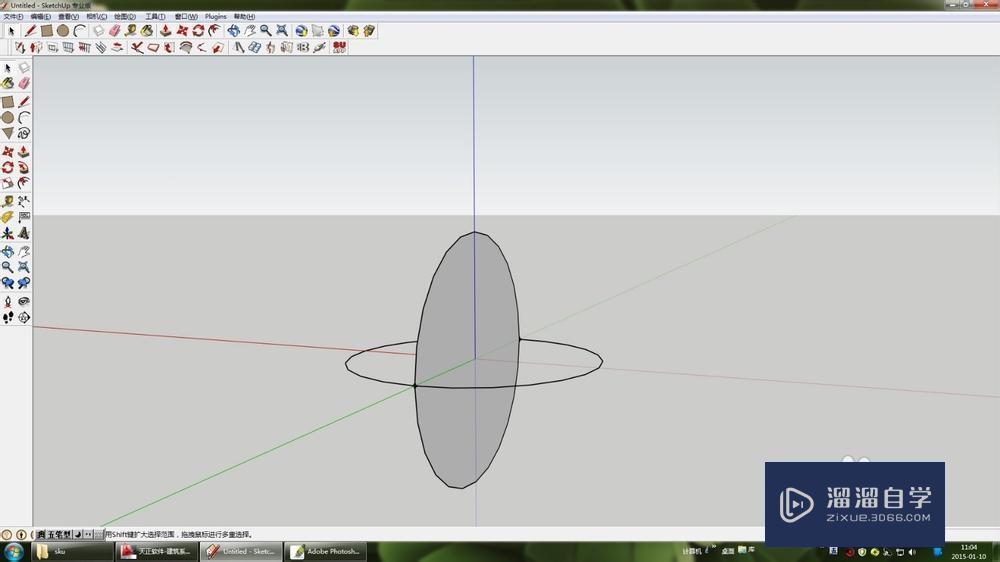
第6步
【选择工具】选中水平圆形的外框
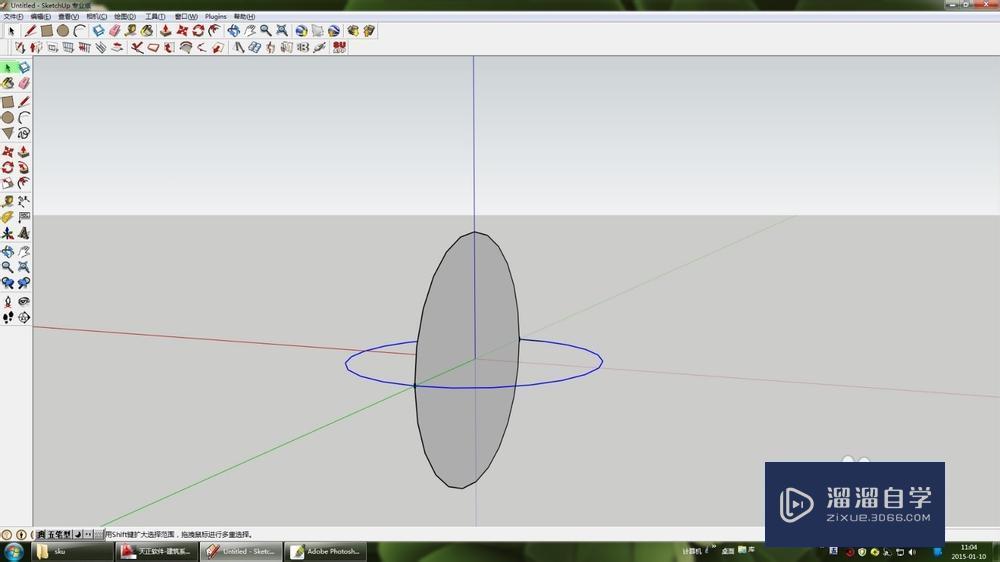
第7步
选择【跟随路径工具】点取竖直的圆形的面
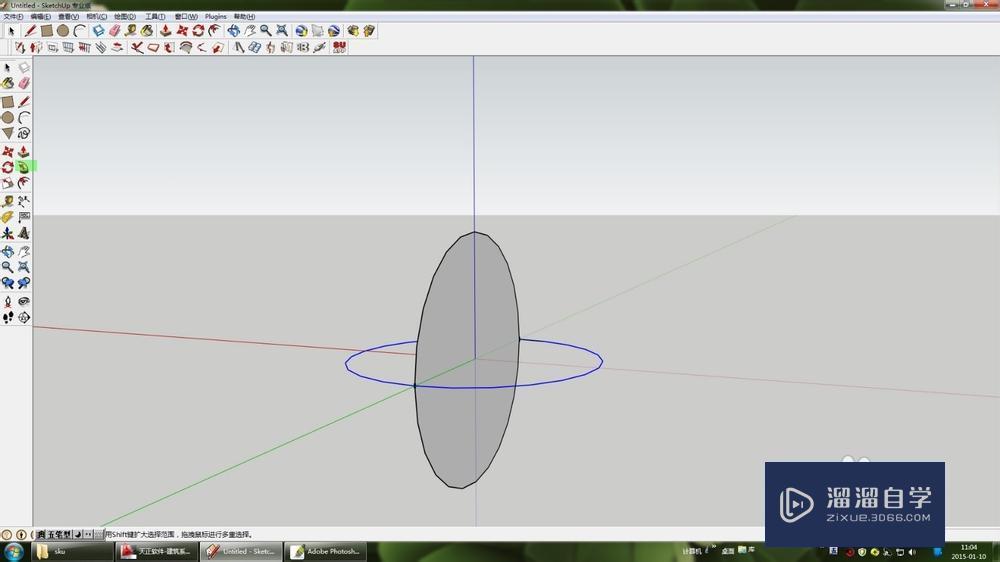
第8步
球体就做好了
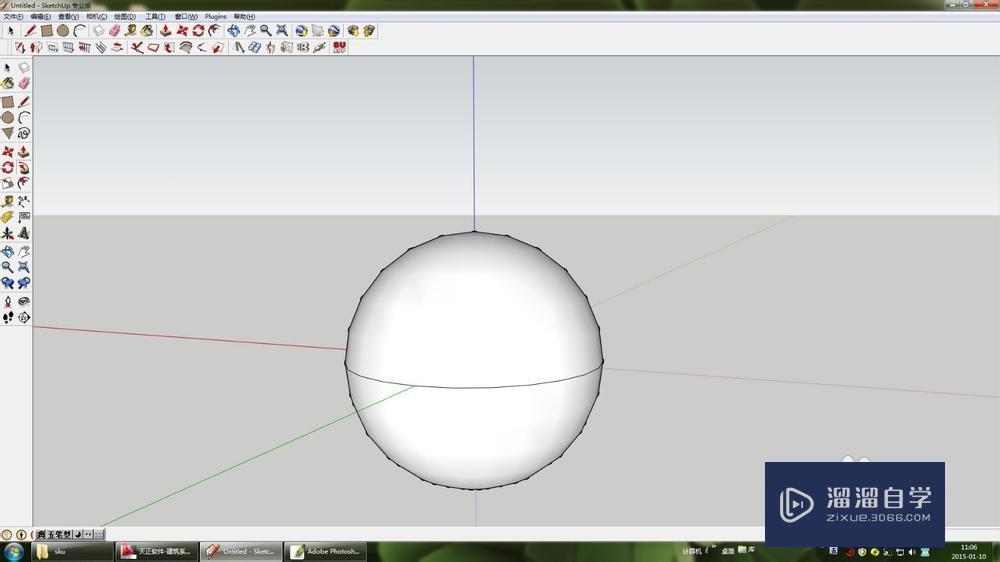
相关文章
距结束 06 天 23 : 05 : 59
距结束 00 天 11 : 05 : 59
首页








